cdr怎么设计等距网格立体logo? 等距网格立体图形的画法
cdr怎么设计等距网格立体logo? 等距网格立体图形的画法cdr怎么设计等距网格立体logo?想要绘制等距网格图形,绘制好以后可以通过填充颜色来制作立体感,下面我们就来看看等距网格立体图形的画法,详细请看下文介绍... 21-05-13
立体图形给人一种比较震撼的感觉,视觉冲击力也很强,该怎么绘制等距网格立体图形呢?下面我们就来看看详细的教程。

打开cdr软件,新建文档,点击多边形工具按住ctrl键绘制正六边形。
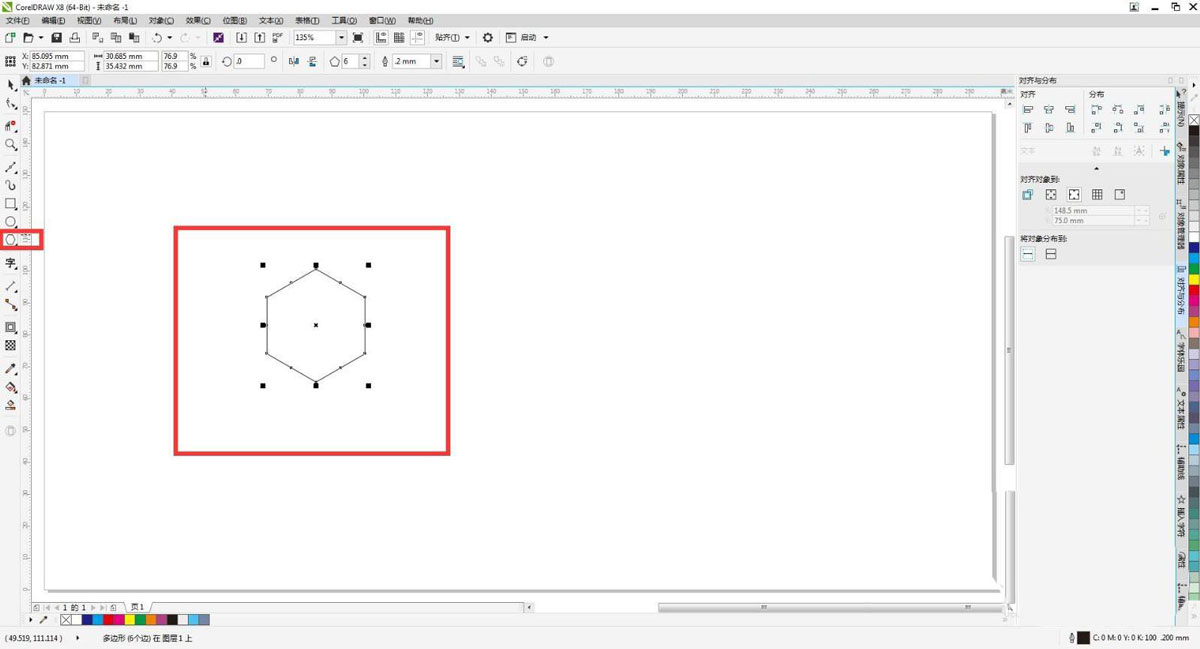
拖动正六边形贴边复制三个,全选图形按ctrl+g群组,再移动贴边复制多个,再全选图形按ctrl+g群组,更换描边颜色。
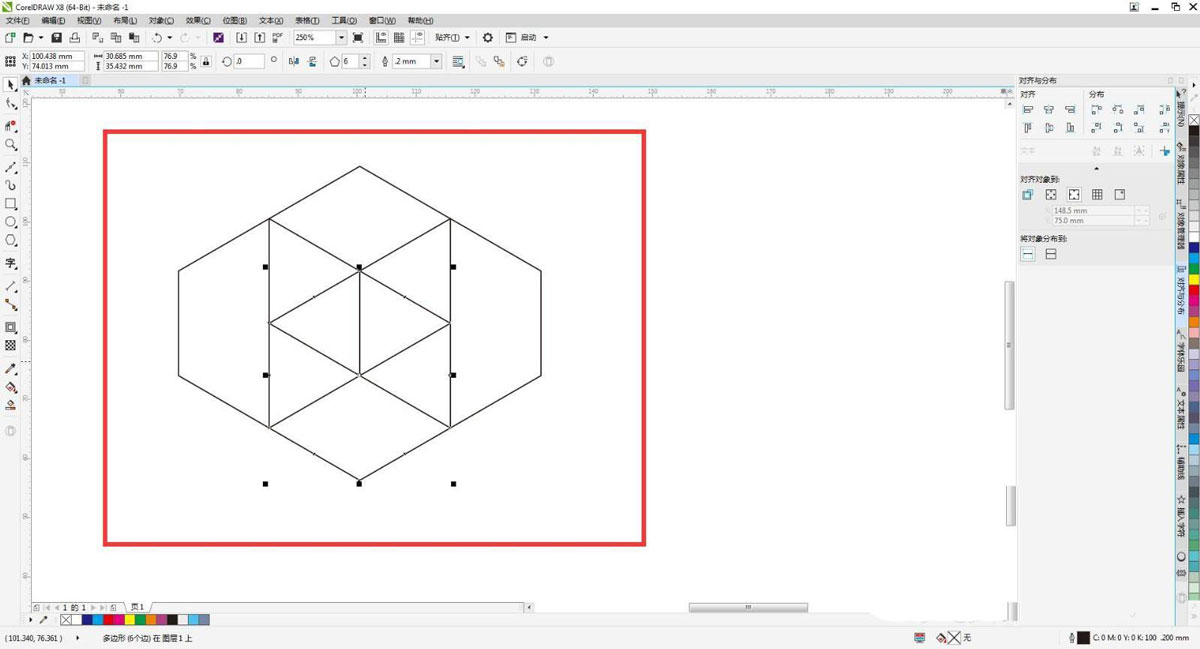
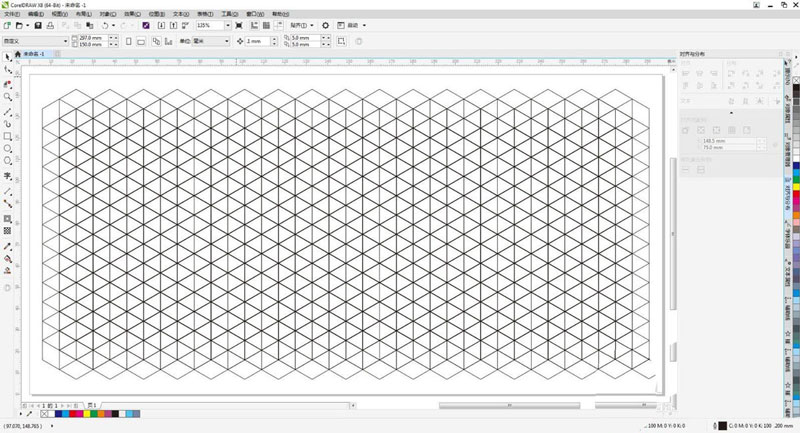
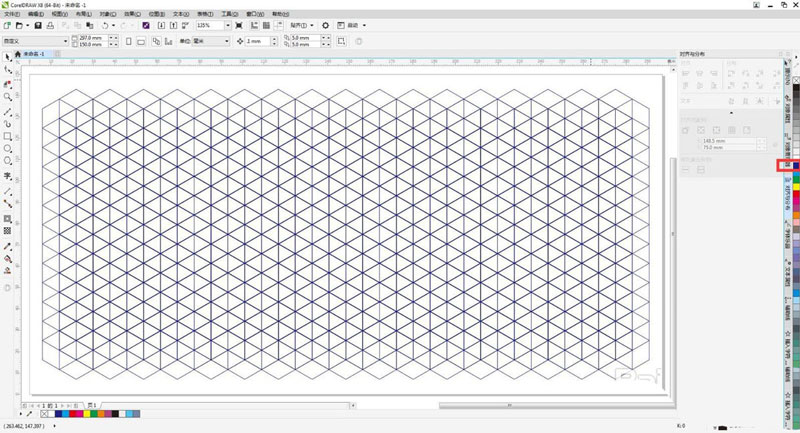
鼠标右键点击图形,锁定对象,点击贝塞尔工具,贴着描边绘制文字,再用智能填充工具填充颜色,删除底部多边形。
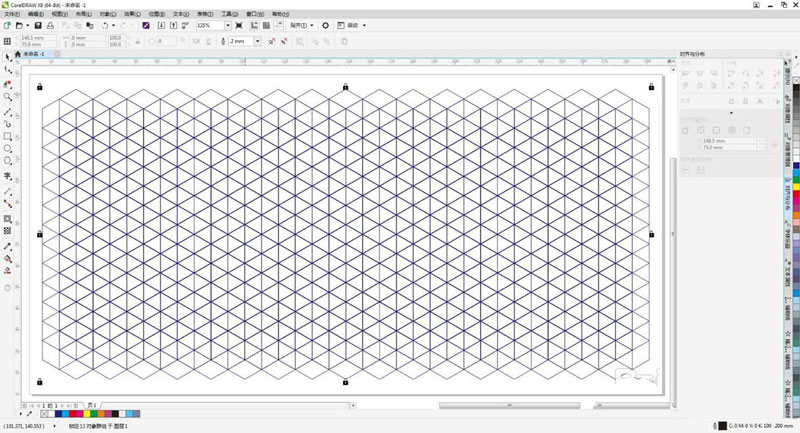
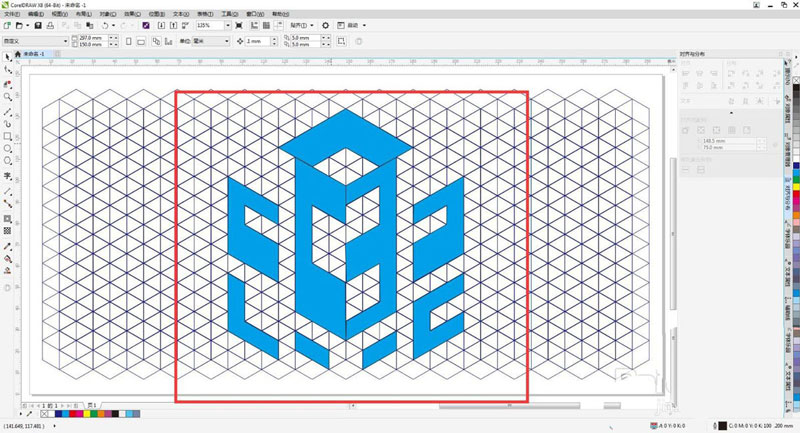
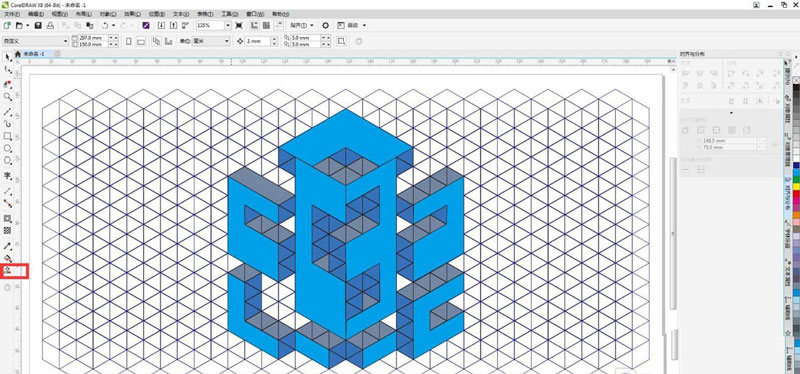
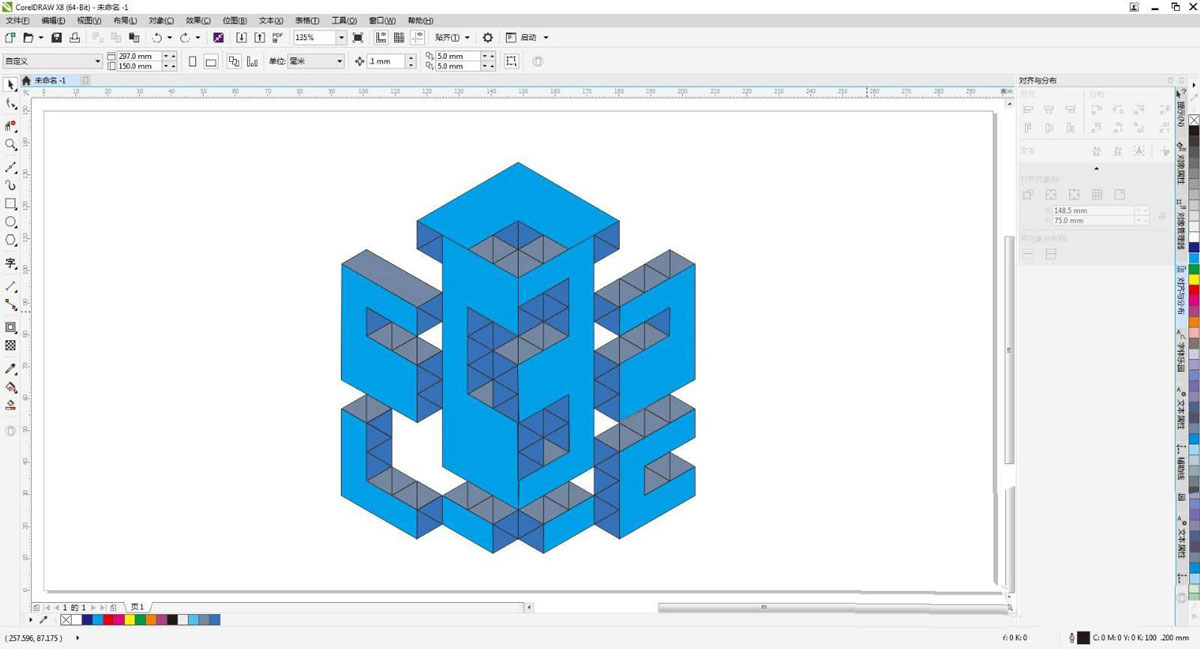
填充颜色,区分明暗,现在等距立体图形就做好了,这里按住ctrl加黑色就是变暗,加白色就是变亮。
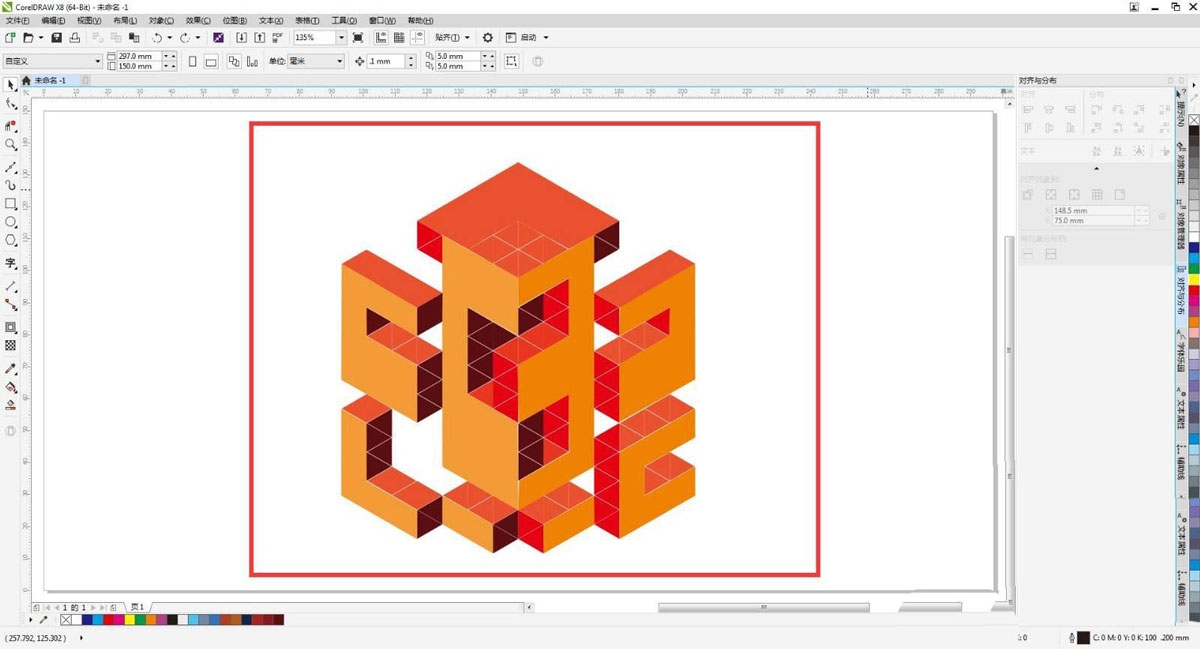
以上就是cdr等距网格立体图形的画法,希望大家喜欢,请继续关注代码网。
相关文章:
-
cdr怎么画立体的金币? cdr游戏币的设计方法cdr怎么画立体的金币?玩游戏的时候会遇到各种游戏币,都很逼真,想要设计一款游戏币,该怎么设计呢?下面我们就来看看cdr游戏币的设…
-
教你如何使用CDR制作驯鹿送礼圣诞节贺卡教程本案例使用填充工具制作贺卡的渐变背景,并结合CorelDRAW软件所学习的绘图、对象处理和造型工具,完成圣诞贺卡的设计,其具体操作如下…
-
cdr怎么画中国风的镂空文化墙? cdr新中式屏风的设计方法cdr怎么画中国风的镂空文化墙?现在中式装修很受欢迎,想要设计一款新中式的镂空墙或者镂空屏风,该怎么设计呢?下面我们就…
-
使用CDR打造红黄相间的编织效果教程这篇教程主要是通过CDR打造红黄相间的编织效果教程,具体教程请看下文,大家如果觉得教程还不错的话,也可以推荐给朋友们一起学习,现在就开始我们今…
-
cdr怎么绘制螺旋丝带效果? cdr旋转丝带的画法cdr怎么绘制螺旋丝带效果?我们之前使用cdr画过螺旋线,想要让红丝带螺旋线显示,该怎么操作呢?下面我们就来看看cdr旋转丝带的…
-
使用CDR绘制玫瑰花水彩效果实例教程滤镜效果创造绘制出的画面具有轻薄透气的特点,水彩画笔触洒脱,色彩明快,效果流动飘逸,给人一种柔和,湿润的感觉。CorelDRAW X7为我们在…
版权声明:本文内容由互联网用户贡献,该文观点仅代表作者本人。本站仅提供信息存储服务,不拥有所有权,不承担相关法律责任。
如发现本站有涉嫌抄袭侵权/违法违规的内容, 请发送邮件至 2386932994@qq.com 举报,一经查实将立刻删除。

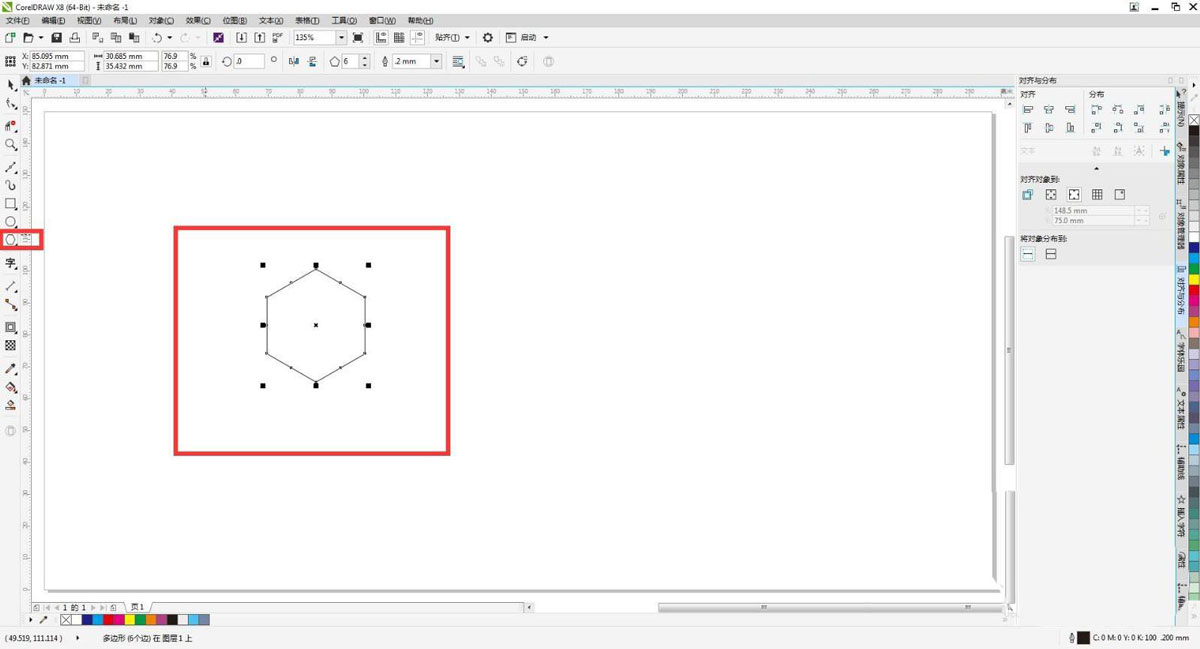
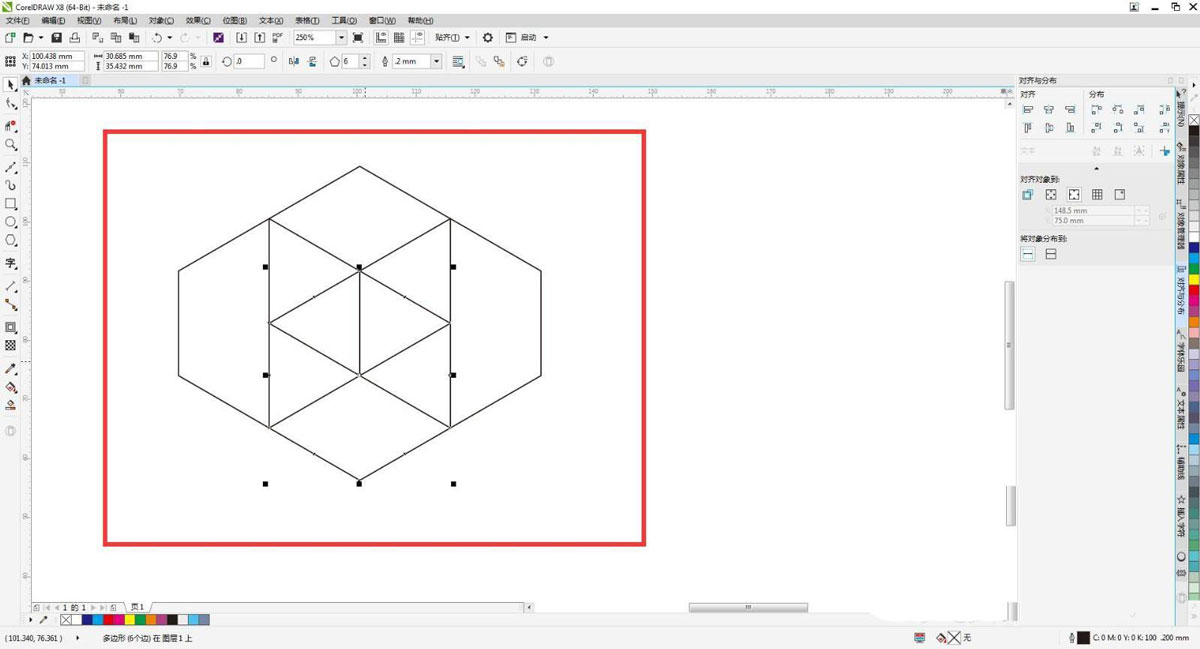
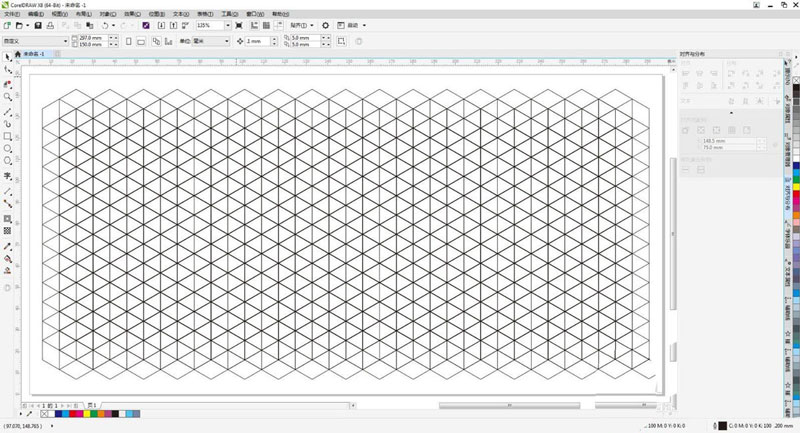
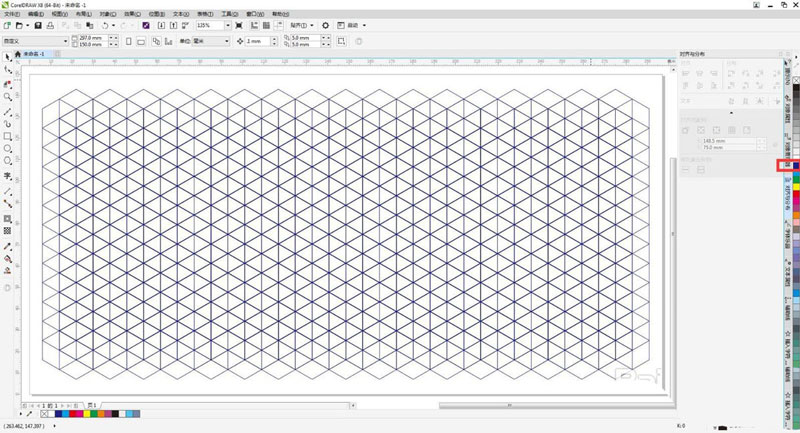
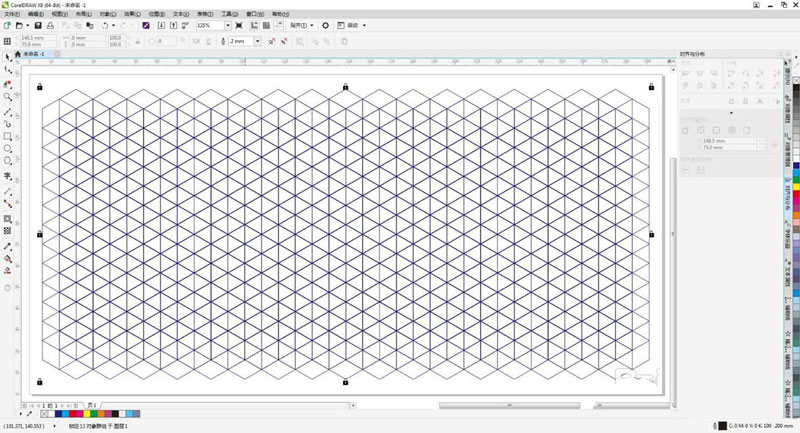
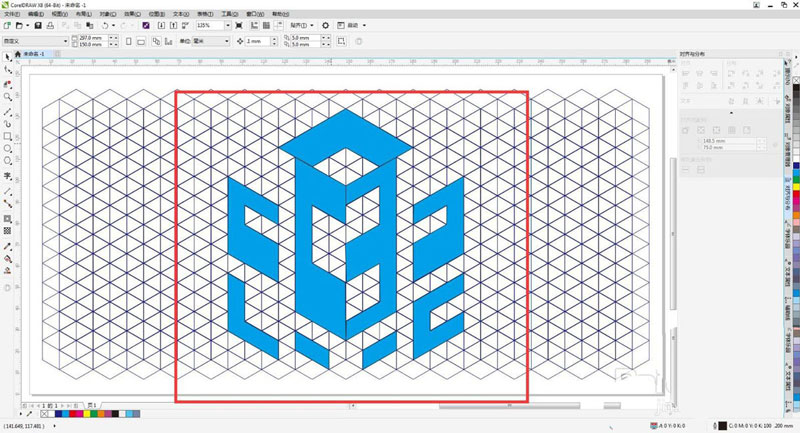
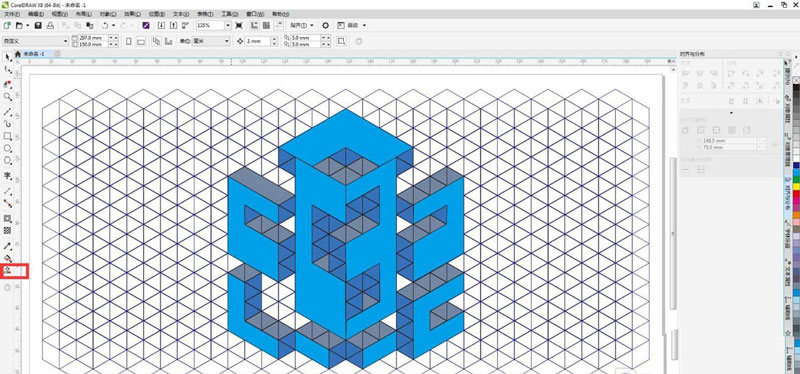
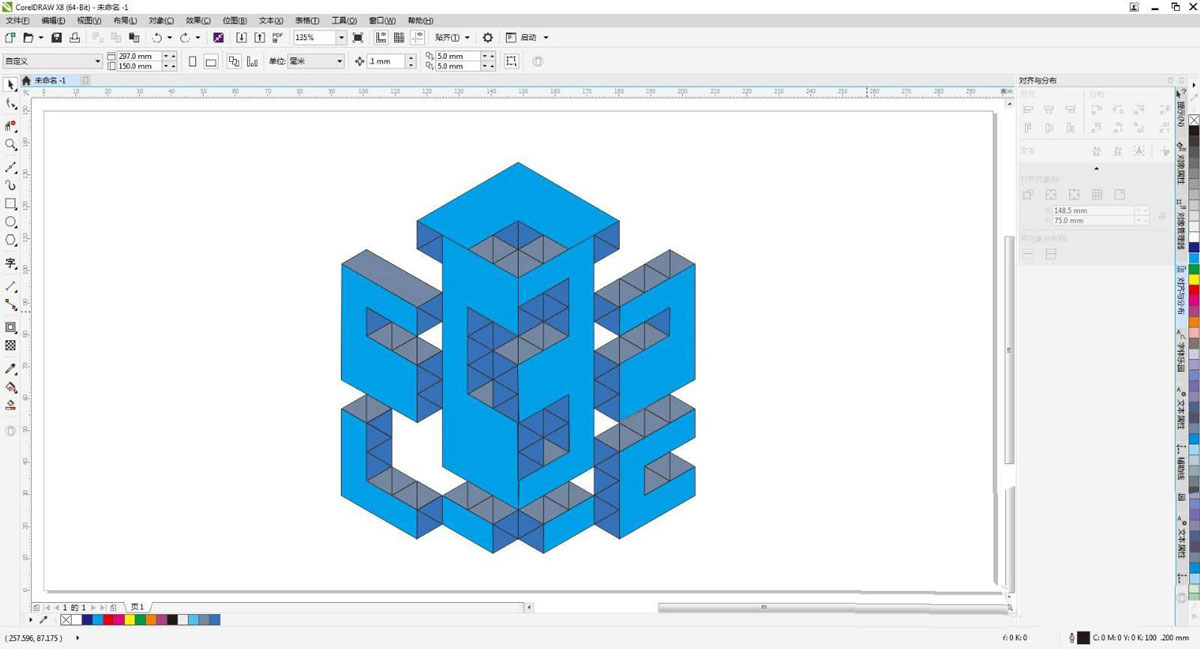
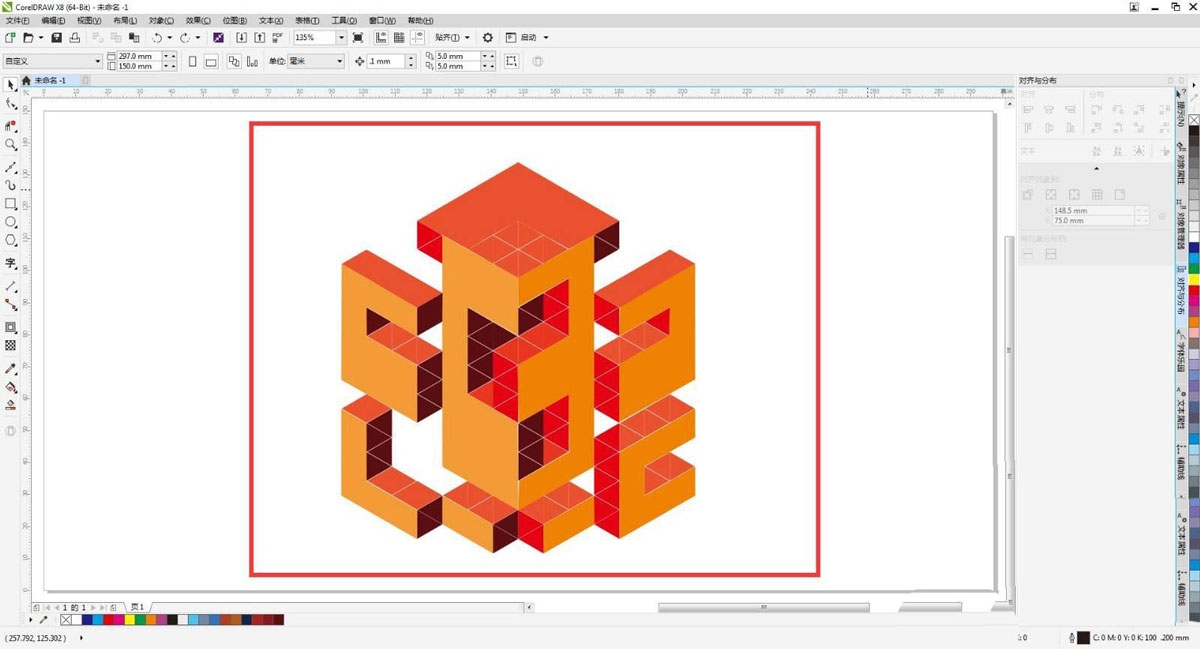

发表评论